
デスクのアップデート ケーブルを見せない工夫に進展
HHKBが到着しキーボードのケーブル排除が実現した為、デスク全体のケーブル取り回しを見直しました。
デスク上、デスク下、共にかなりスッキリしたのでまとめてみました。
主にデスク下のケーブルの取り回しを100均グッズ中心に行い実質1000円かからず実現し、デスク上部はケーブル感をなくすために、PC接続部分にL字コネクタを導入した話になります。
デスクを構成しているガジェット類はこちらで記事にしています。
この記事のサムネイル画像を見てもフルサイズキーボードではマウスを動かすスペースがないことがよくわかりますね…HHKB万歳です。
ノートPCへ接続するケーブルを目立たなくする
PCに2本のケーブルを挿した状態はケーブルの主張が非常に強く、いつかコネクタ部分に物を落としたり、チョップして端子ごと破壊してしまうのではないかという危惧を抱かせられる程でした。
この出っ張りをどうにかするため、L字アダプタを探しました。

ノートPCは2本のケーブルが接続されています。
Type-C → UGREEN6in1ハブ(給電・モニタ・USBハブ[マウス等])
HDMI → 2枚目のモニタ
本来は1本のType-Cケーブルのみでデュアルモニタ対応したく、ドッキングステーションの検討は続けていますが、それはサブ側のVGAモニタを買い換える時に考えることになると思います。
PCコネクト部分へのL字アダプタの採用
Type-CとHDMIのL字アダプタをそれぞれ探しました。
Type-C to CのL字アダプタで下向きのものがあまりなく下記のものを購入。2個セットの恩恵によりデスク上のスマホも対応できました。
HDMIのL字コネクタは厚みのないサンワサプライを採用。
結果こうなりました。正面から見るとほとんどケーブルが見えません。
想像以上に効果がありました。これなら上から辞書を落としても大丈夫そうです。

2個目のType-Cアダプタはデスク正面に鎮座しているスマホのケーブル対策としてさらに良い結果をもたらしてくれました。こちらも正面から見た時にケーブル感が全くなくなりました。

通話をスピーカーモードでハンズフリーで行うため
最終的に出来上がったデスクがこちらです。
ケーブル類は全てモニタの後ろへ集約されているため正面からは見えず、さらにHHKBのおかげでキーボードのケーブルがなくなり、L字アダプタの採用でPCとスマホへの接続部分もほとんど見えません。

デスク下のケーブル取り回し
ケーブルの取り回しは以前の記事でケーブルを見せない工夫編として、デスクを広げるために100均のワイヤーネットを使用してモニタ配置スペースを作った部分を利用しました。
デスク周りの初期の構築はこちらで記事にしています。
USB-Cハブをモニタ裏の電源タップへ貼り付け
前回から多少アップデートしている部分は、USB-Cハブを茶色の電源タップの横へ魔法のテープで縦に貼り付けてUSBの差込口を後ろ側に向けている点です。ハブの差込口が壁側を向いているので正面からはケーブル含めて全く見えない状態になっていますが抜き差しを行いやすい配置になりました。
また、PC接続されるケーブルはワイヤーネットの下に出るのでケーブル取り回しの邪魔にならなくなりました。
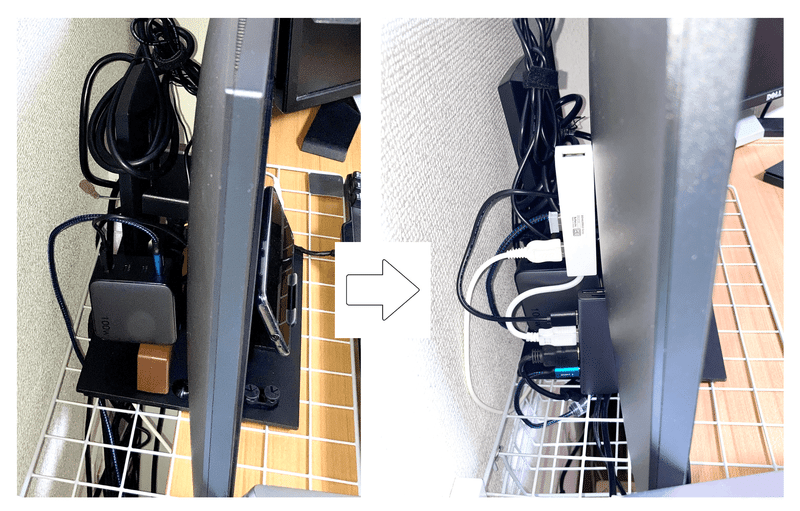
ワイヤー棚(110円)でデスク下をまとめる
モニター裏に電源及びハブのケーブルは全て集約されましたが、ケーブルはデスク下に垂れ下がった状態になっていました。
これをどうにかするために、100均のワイヤー棚を購入し、デスク下のケーブルトレイを真似て吊り下げケーブルを格納しようという算段です。
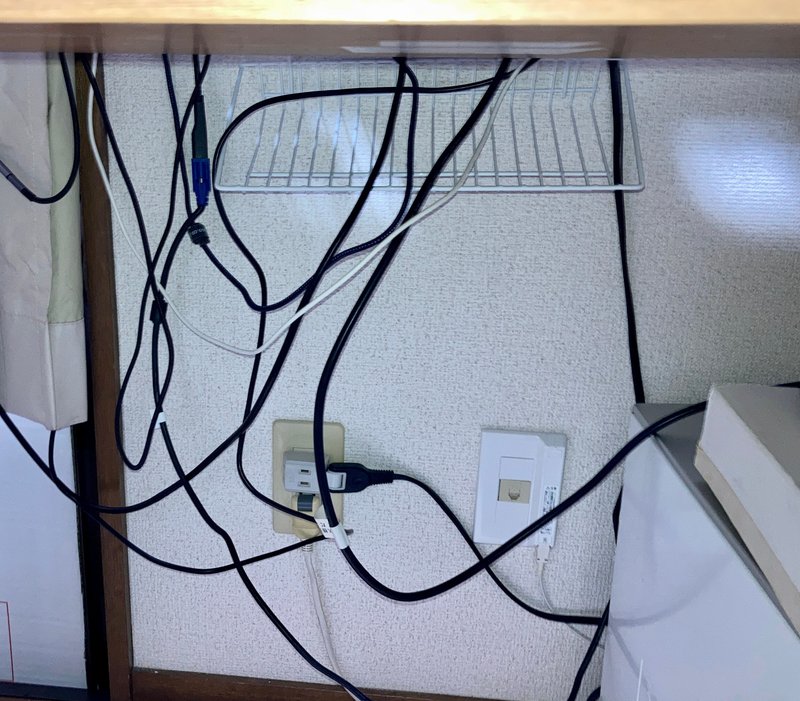
ここで2つの問題が発覚しました。
上の写真のようにワイヤー棚を上部ワイヤーネットに引っ掛けただけでは前面が下を向いた状態になってしまいました。
またワイヤーネットに引っ掛けただけだと、デスクの厚みがあるので、デスク下に真っ直ぐ棚が入らないことがわかりました。
この2つの問題は手元にあった100均グッズで解決できました。
まず、ワイヤーネットにワイヤー棚をかける部分は、デスクの厚みに対応するためにS字フックを噛ますことにしました。
既に家にあった2cmほどのS字フック小をワイヤーネットに引っ掛けてみたところデスク下に格納するのに丁度良い高さになりました。

ワイヤー棚の先端が下を向く問題は、ワイヤーネット先端に同じようにS字フックで引っ掛ける方法を考えたのですが、大きいS字フックは軸も太く上から目立ち、また安定しないので別な方法を探っていたところ、余っていたマジックテープの結束バンドが役に立ちそうということで試してみました。
結束バンドはワイヤーネットと同色の白が幸いし、目立つことなくワイヤー棚の先端側とワイヤーネットを結ぶことができ、見事固定できました。
ケーブルの調整をする時はマジックテープを外せば良いだけなので、メンテナンス性にも優れた選択ができたと思います。

ちなみに右側の白い結束バンドの手前の金色の金具はカーテンクリップです。カーテンクリップをワイヤーネットに挟んで、本来ポールに掛ける部分にケーブルを入れてデスク下にケーブルが落ちないようにしています。
最終的にデスク下はこのようになりました。

見違えるようにスッキリしました。
コンセントから伸びる黒い電源ケーブルが目立ちますが、短い白いケーブルの電源タップにするかは今後の気分次第です。
ちなみにケーブルをデスク裏で押さえているのはケーブルクリップホルダーです。
10点セットで楽天で購入しましたが、ダイソーに2個入も売っていました。
そちらも購入してみましたが全く同じもののようです。

右;机裏側のモニターと電源タップケーブル
まとめ
今回はケーブル周りを前面から見えないような工夫をしてみました。
L字コネクタの効果は絶大
L字コネクタはPCスタンドを使う環境では非常に有効でケーブルが本当に目立たなくなりました。ただし解像度の高いモニタを使っている場合など機器が対応しているかの確認が必要ですし、接続部が多くなればノイズも増えるので良し悪しはあると思います。
実質1000円かからずデスク下のケーブル整理ができた
ケーブル取り回しは今回新たに購入したものはワイヤー棚(110円)とケーブルクリップ(1500円)のみでした。このケーブルクリップも100均で買えば2個入x2のみで済んだので、結束バンドやS字フックなど細かいものを含めても1000円かからずにデスク下のケーブルまとめをできたことになります。
ケーブルの取り回しのコンセプトはケーブルをガチガチに固めないこと。また、デスク裏へのネジ留めなどの加工は避け、できれば両面テープも避けることを目標にしていました。
すぐに引越しする可能性もあるので、後の修正変更が面倒になることは極力やらないように、また不器用なのかDIY的な加工は良い結果を生まない体質なので無理はしません。
ケーブルを落ち着かせるための苦渋の選択で両面テープのケーブルクリップを使用してしまいましたが、正面からケーブルが見えない状態を優先させた結果はとても快適で、HHKBの打ち心地と共に在宅環境がより楽しいものになったので良しとしています。
ここまでスッキリすると、今度はデスク上のワイヤーネットが気になり出し始めています。最初の妥協点に戻ってきてしまいました。上に何かを敷くかモニターアームの導入をするかこれから考える日々が続きそうです。
本当にデスク周りを整え始めると終わりがないことを実感し始めている今日この頃です。
この記事が気に入ったらサポートをしてみませんか?
